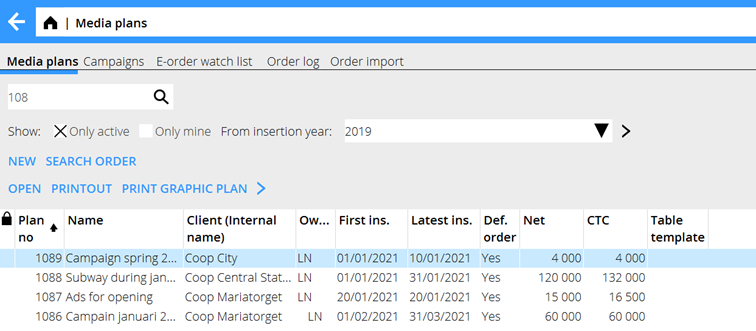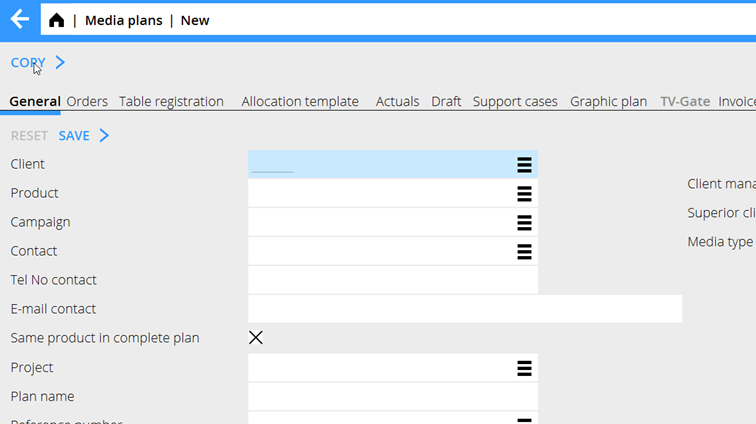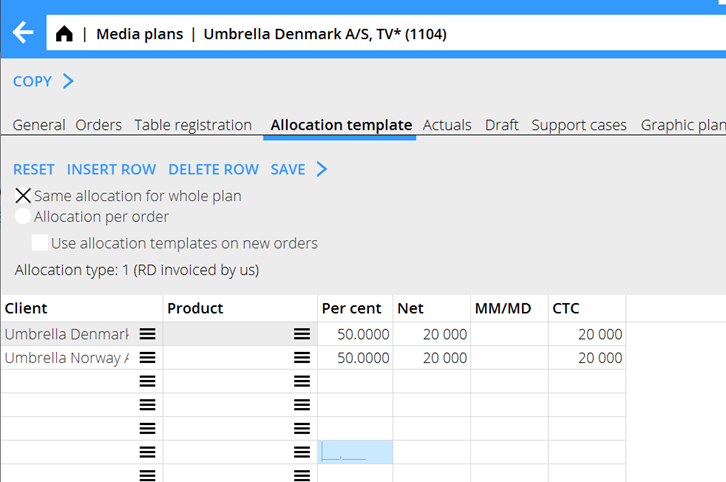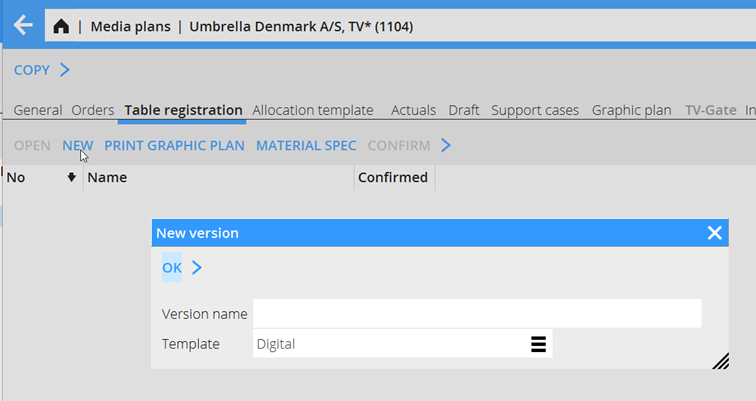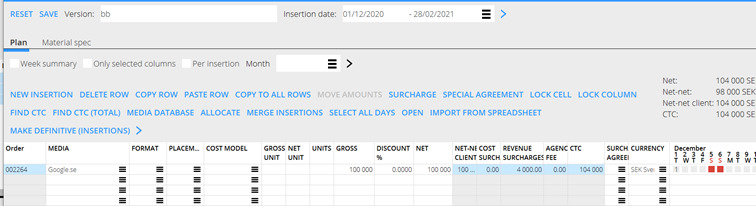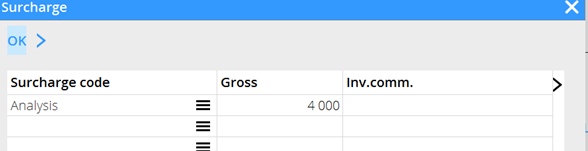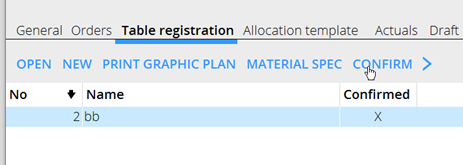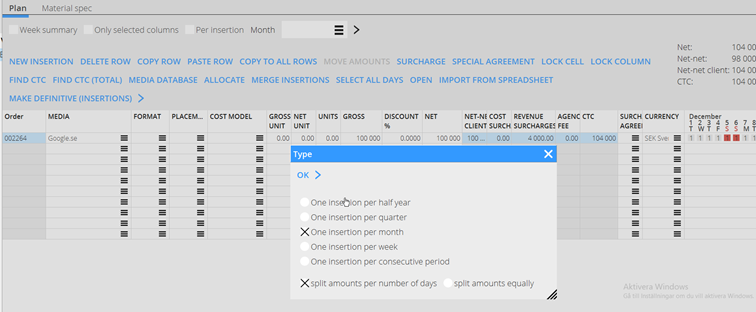Tabelregistrering
Contents
Tabelregistrering
Begynd ved at oprette et nyt Mediebudget. Angiv kunde, budgetnavn og vælg kundeaftale, hvis det ikke findes nogen defaultaftale. Derefter, klik på GEM. Man kan også kopiere et eksisterende budget; klik da på NY og derefter KOPIÈR.
Hvis et budget skal fordeles mellem flere kunder, brug Fordelingsskabelon. Fordelingen kan vedrøre hele budgettet eller kun enkelte ordrer.
Gå sedan til fanen Tabelregistrering. Vælg NY og angiv et versionsnavn (obligatorisk, men har ingen betydning). Vælg også skabelon og OK. Der kan findes flere skabeloner for de forskellige mediegrupper, med forskellige kolonner og indhold
Angiv indrykningsdato for aktuel periode for budgettet. Hvis mediebudgettet skal fordeles over flere måneder sal datointervallet dække hele perioden.
Kun valgte kolonner = dette valg skal være afkrydset, for at kunne skjule/lægge til kolonner med >-tegnet til højre i listen (kolonnevælgeren) Vælg media, evt. format og placering, costmodel og andet vigtigt at få med på udskrifter og rapporter.
VÆLG ALLE DATOER = Kalenderen markeres med alle datoer. Hvis man ikke markerer, bliver indrykningsdatoen den første i perioden
Brug TILLÆG for at lægge til honorar, produktionsomkostning eller andet tillæg, og angiv beløb. Vil man, at der skal stå noget andet på fakturaen, kan man skrive en fakturakommentar.
Hvornår alle medier er blevet lagt ind, GEM. Hvis alt er OK skal denne version derefter BEKRÆFTES for at ordrer skulle lægges ind og få et Marathon-ordrenummer.
Husk at disse ordrer nu kun ligger som præliminære og må bookes for at skulle kunne sende en ordre til media og faktureres
Gør en fordeling
Eksempel: Fordeling skal gøres på 3 måneder.
- Markér linien og begynd med at VÆLGE ALLE DATOER
- Vælg FORDÈL og det fordelingsalternativ, du ønsker.
Ordren fordeles da på 3 indrykninger, én pr. måned.
Korrigér en fejlagtig fordeling
Korrigering gøres inde i tabelregistreringen. Begynd ved at markere ordren og SLÅ SAMMEN, hvilket nu indebærer at ”fortryde” den gjorte fordeling. Næste trin er at slette de fejlagtige datoer i kalenderen. Hold musepegeren over de dage, der skal bort. Gør derefter en ny fordeling med FORDÉL
The functions FIND CTC and FIND CTC (TOTAL)
FIND CTC
Select one of the orders and go to the cell that’s value shall be changed and click on FIND CTC . The value will be changed to requested amount.
CTC (TOTAL)
Similar function, but the total CTC concerns all orders. The value will be changed only in the cell you are in.
The function IMPORT FROM SPREADSHEET
Right click in the middle of the table, select COPY. Paste into Excel. You get a tempalte taht you can use in importing to Table registration. You must use the whole template, all columns, otherwise the template does not work. Fill in the template and import it to Table registration.